Windows 10: DoNotSpy installieren und anpassen
Wir zeigen, wie Sie in Windows 10 mit DoNotSpy mutmaßliche Spionage-Funktionen abschalten. Werfen Sie einen Blick in die Galerie.
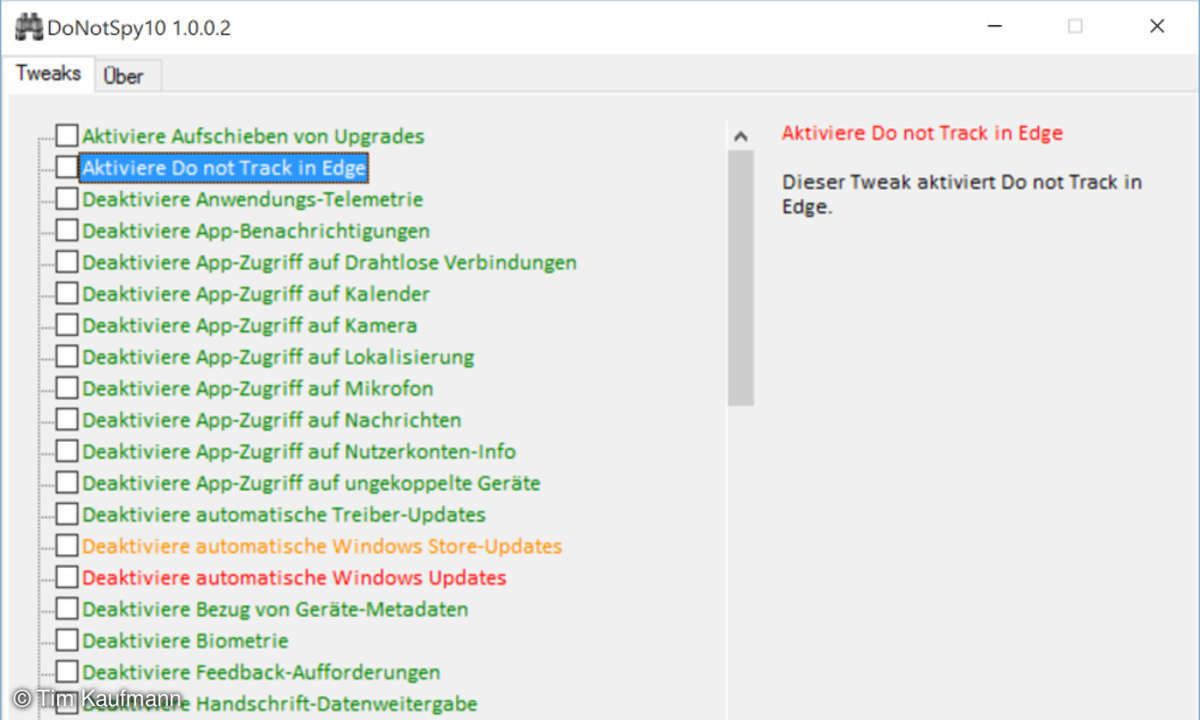
Do not track
Die Option „Aktiviere 'Do not track' in Edge“ ist nur dann von Bedeutung für Sie, wenn Sie den Microsoft-Browser auch tatsächlich nutzen. Haben Sie die Funktion aktiviert, dann teilt der Nachfolger des Internet Explorers von Ihnen besuchten Websites automatisch mit, dass sie nicht von Werbepartnern verfolgt werden möchten. Allerdings ist es der Gegenseite freigestellt, ob sie sich daran hält. Eine gesetzliche Verpflichtung gibt es nicht.
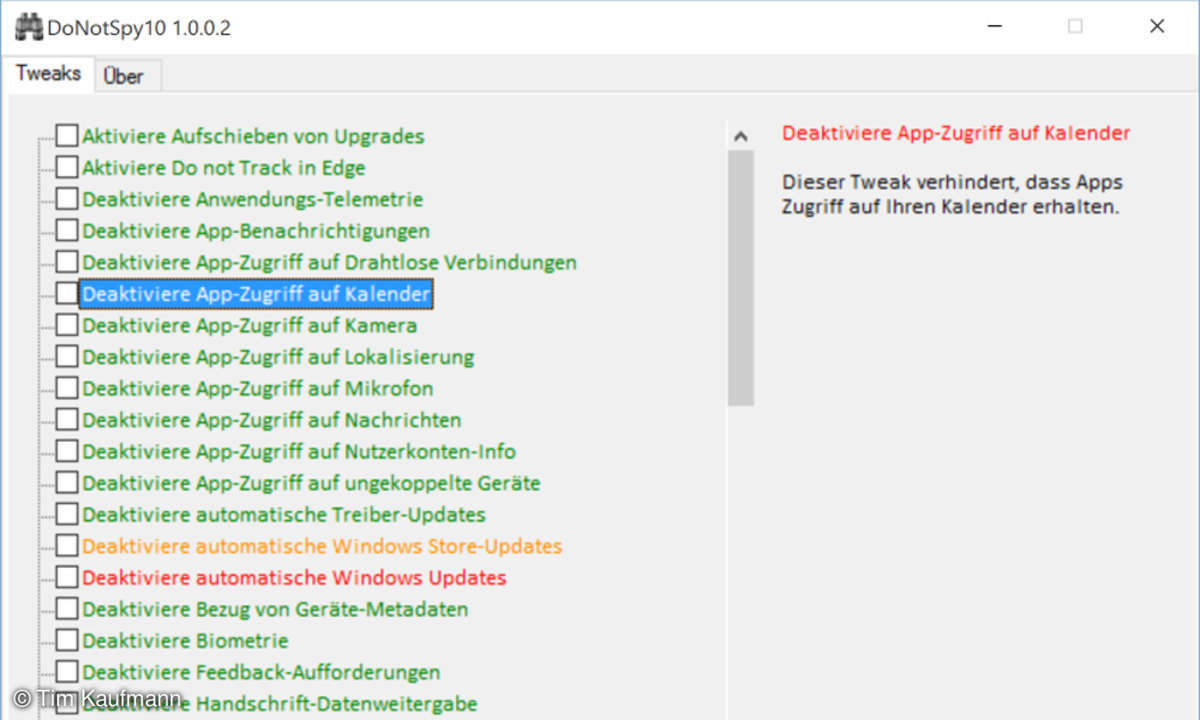
Deaktivierung des App-Zugriffs auf Windows-Funktionen
Gleich neun Optionen widmen sich der Deaktivierung des App-Zugriffs auf Windows-Funktionen. Natürlich ist es sicherer, wenn Sie Apps den Zugriff auf Ihren Kalender, Ihre Kamera oder den Standort („Lokalisierung“) verbieten. Bedenken Sie aber, dass Sie damit Anwendungen womöglich unbrauchbar machen, oder Ihre Einsatzmöglichkeiten zumindest deutlich beschränken. Zum Beispiel erlaubt Skype ohne Webcam keine Videokonferenzen.
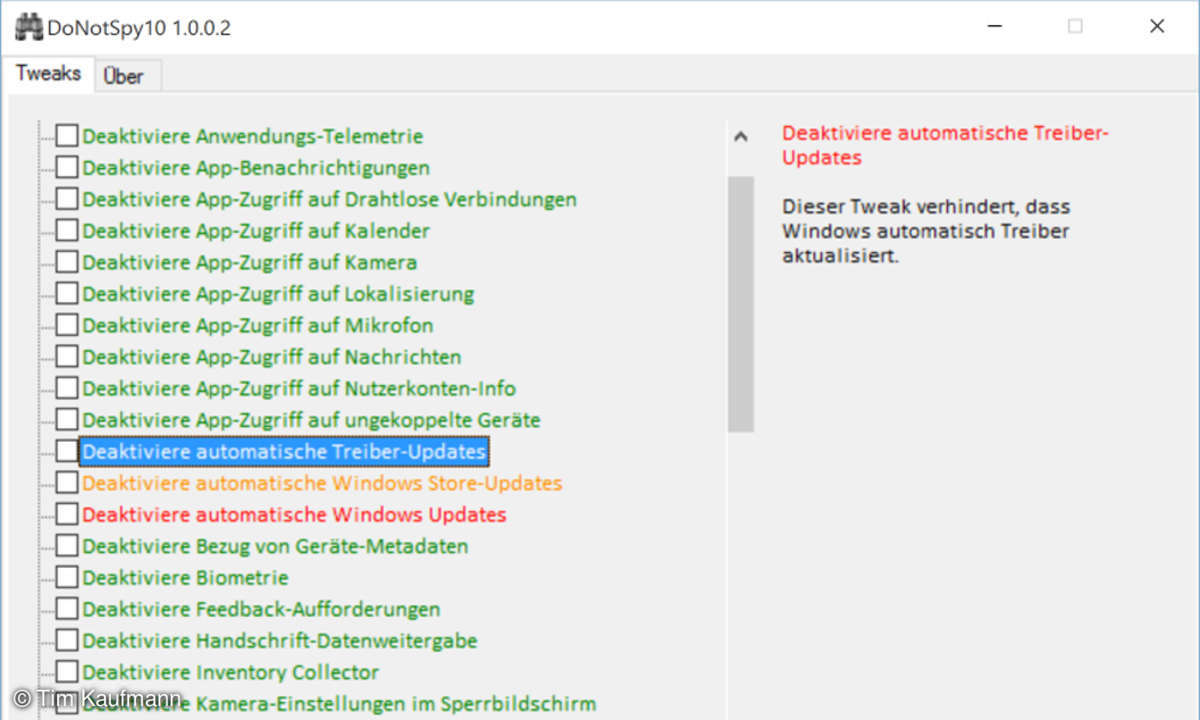
Treiber-Updates
Wenn Sie Windows erlauben, Treiber-Updates automatisch einzuspielen, dann erhält Microsoft Kenntnis über die Bauteile Ihres PCs. Wenn Sie das nicht möchten, dann deaktivieren Sie diese Funktion. Wir halten sie aber für praktisch und sehen darin keine nennenswerte Gefahr für unsere Sicherheit beziehungsweise Privatsphäre.
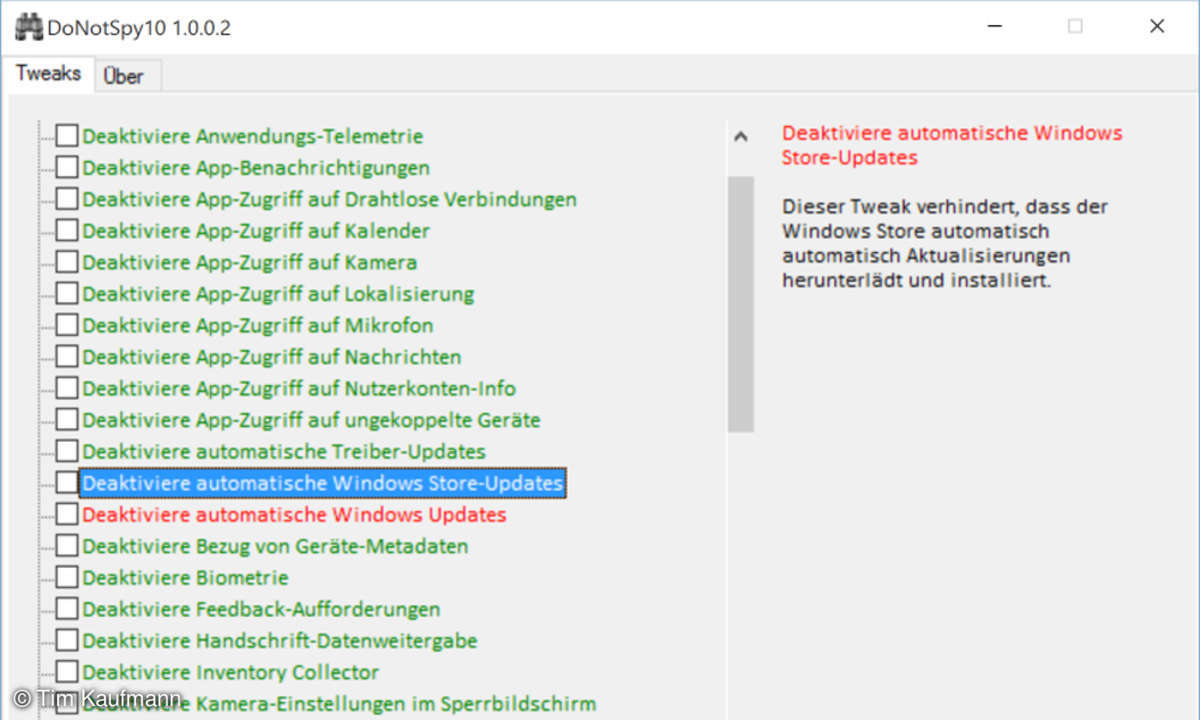
Deaktivieren automatischer Windows-Store-Updates
Nicht ohne Grund ist die Funktion zum Deaktivieren automatischer Windows-Store-Updates gelb gefärbt. Schalten Sie sie ein, dann verpassen Sie möglicherweise sicherheitsrelevante Updates der aus dem Windows Store heruntergeladenen Anwendungen und Spiele.
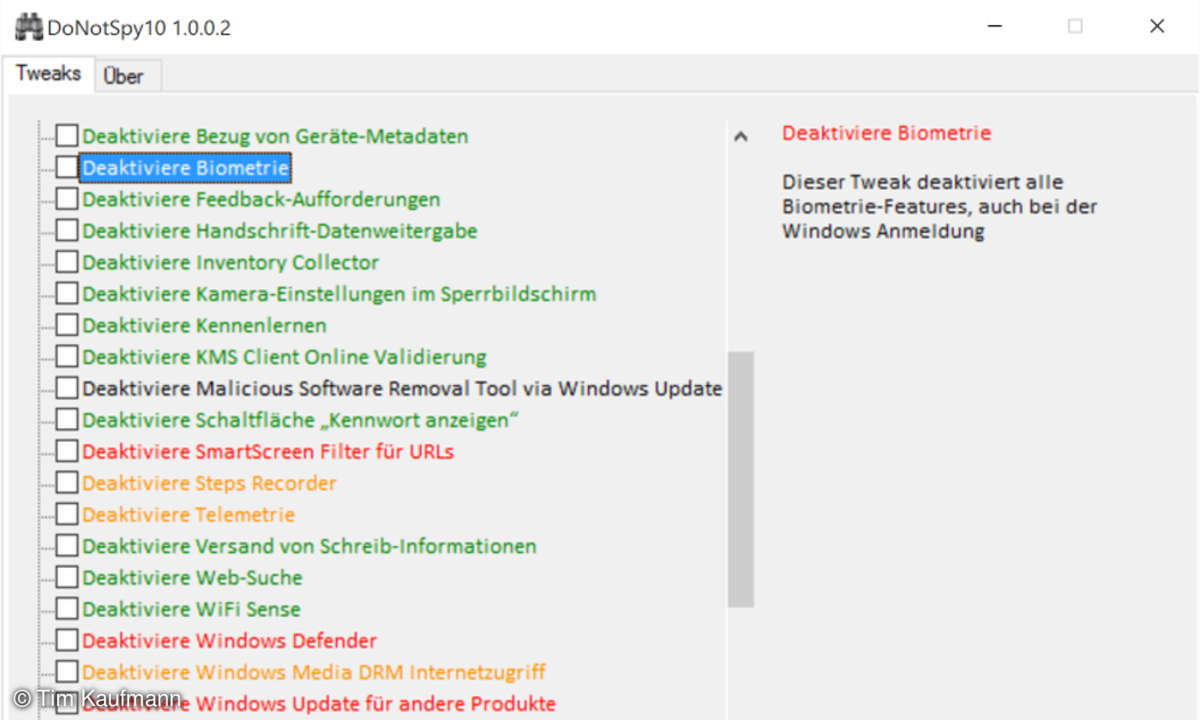
Deaktivieren der Biometrie
Durch das Deaktivieren der Biometrie-Funktionen verhindern Sie, dass Windows zum Beispiel Ihren Fingerabdruck oder die biometrischen Daten Ihres Gesichtes erfasst. Dadurch reduzieren Sie aber auch die Zahl der Methoden, mit denen Sie sich an Ihrem Benutzerkonto anmelden können.
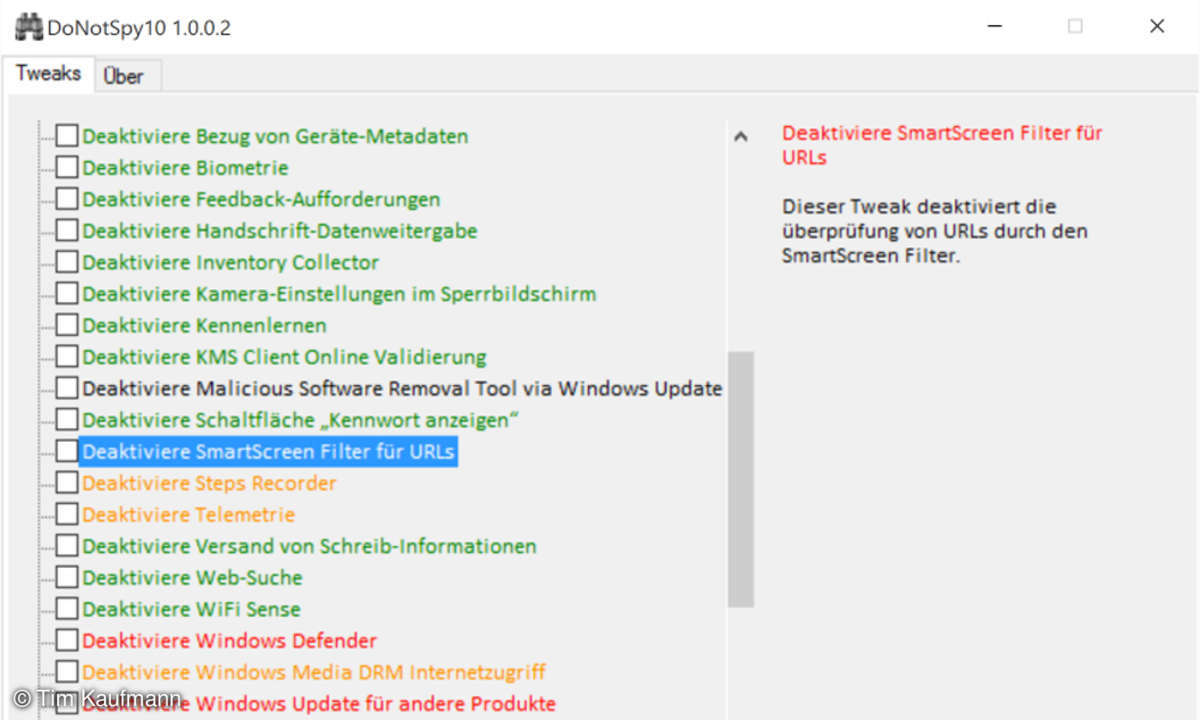
SmartScreen-Filter
Mit Hilfe des SmartScreen-Filters warnt Windows Sie vor dem Besuch möglicherweise gefährlicher Websites. Er ist nur im Internet Explorer und Edge, aber nicht in Chrome oder Firefox aktiv. Für die Überprüfung sendet Windows die Adressen der von Ihnen besuchten Webseiten an einen Microsoft-Server.
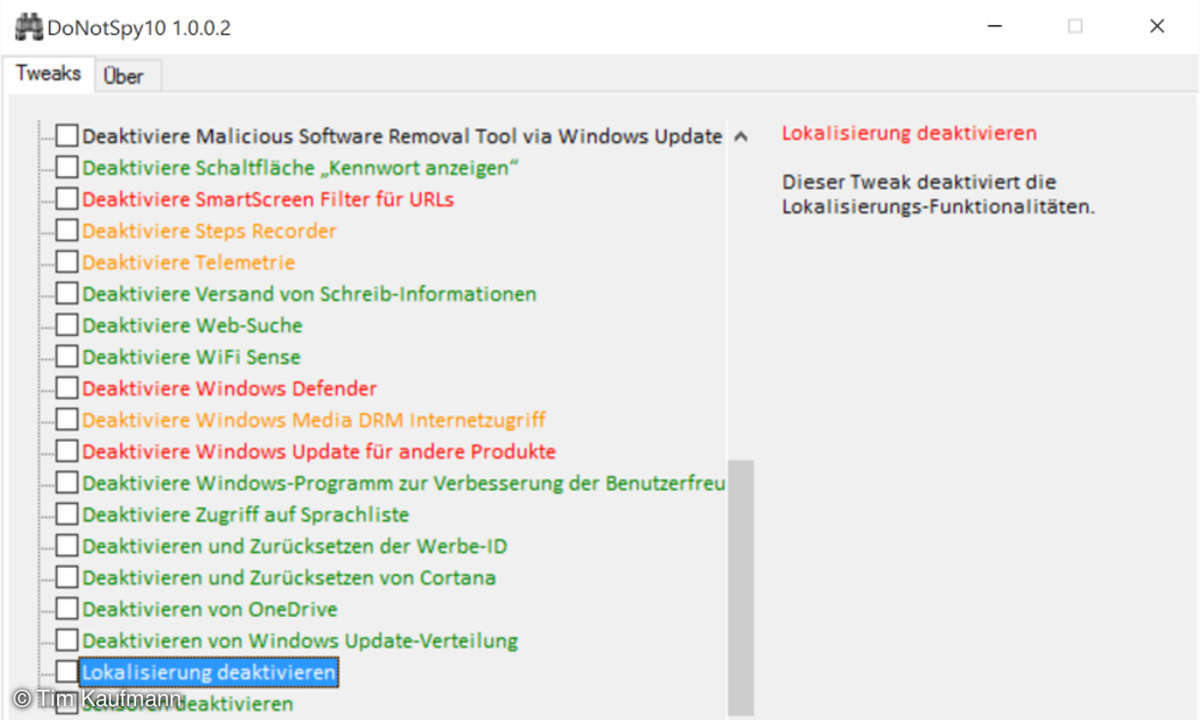
Lokalisierung
Mit "Lokalisierung" ist in DoNotSpy nicht die eingedeutschte Benutzeroberfläche gemeint. Es handelt sich vielmehr um die Funktionen, mit denen Windows Ihren aktuellen Aufenthaltsort bestimmt.